ArcGIS实验三:影像配准
栅格影像配准实习报告

一、实习背景随着遥感技术的发展,栅格影像在地理信息系统(GIS)中的应用越来越广泛。
栅格影像配准是GIS中一项基础且重要的工作,它将不同来源、不同时间、不同传感器的影像进行空间位置的匹配,以便进行后续的数据分析和处理。
本次实习旨在通过实际操作,加深对栅格影像配准过程的理解,并掌握利用ArcGIS软件进行影像配准的方法。
二、实习目的1. 了解栅格影像配准的基本原理和流程。
2. 掌握ArcGIS软件中影像配准的操作方法。
3. 通过实际操作,提高影像配准的实践能力。
4. 学会分析配准结果,评估配准精度。
三、实习内容本次实习主要内容包括:1. 栅格影像配准的基本原理2. ArcGIS软件中影像配准的操作步骤3. 影像配准结果的评估四、实习过程1. 栅格影像配准的基本原理栅格影像配准是将不同来源、不同时间、不同传感器的影像进行空间位置的匹配,使其在空间上对齐。
配准的目的是为了消除影像之间的几何差异,使得影像能够进行叠加、分析等操作。
配准的基本原理包括:(1)同名像点匹配:在参考影像和待配准影像中寻找同名像点,即空间位置相同的像点。
(2)控制点提取:根据同名像点,在参考影像和待配准影像上提取控制点,控制点应具有明显的几何特征。
(3)坐标变换:根据提取的控制点,建立坐标变换模型,将待配准影像的坐标转换为参考影像的坐标。
(4)影像校正:根据坐标变换模型,对待配准影像进行坐标变换,使其与参考影像对齐。
2. ArcGIS软件中影像配准的操作步骤以下是在ArcGIS软件中利用Georeferencing工具条进行影像配准的操作步骤:(1)打开ArcGIS软件,加载待配准影像和参考影像。
(2)打开Georeferencing工具条,选择“Add Control Points”工具。
(3)在参考影像和待配准影像上分别选取同名像点,连接同名像点,增加控制点。
(4)增加完控制点后,在Georeferencing工具条的下拉框中选择“Update Display”,查看配准效果。
ArcGis中进行地形图的配准
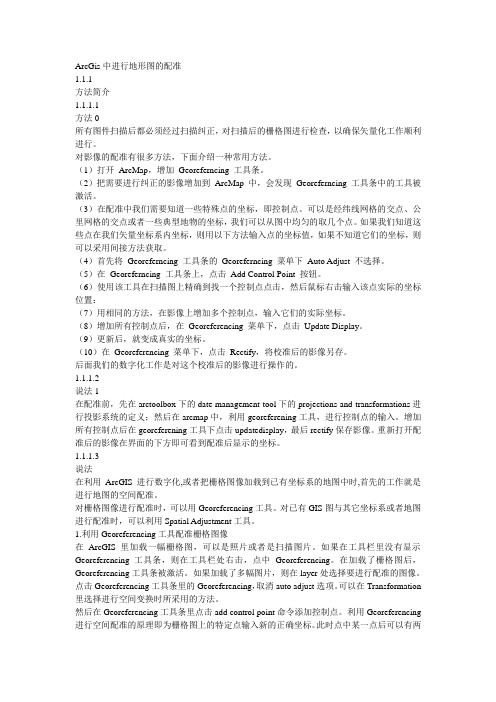
ArcGis中进行地形图的配准1.1.1方法简介1.1.1.1方法0所有图件扫描后都必须经过扫描纠正,对扫描后的栅格图进行检查,以确保矢量化工作顺利进行。
对影像的配准有很多方法,下面介绍一种常用方法。
(1)打开ArcMap,增加Georeferncing 工具条。
(2)把需要进行纠正的影像增加到ArcMap 中,会发现Georeferncing 工具条中的工具被激活。
(3)在配准中我们需要知道一些特殊点的坐标,即控制点。
可以是经纬线网格的交点、公里网格的交点或者一些典型地物的坐标,我们可以从图中均匀的取几个点。
如果我们知道这些点在我们矢量坐标系内坐标,则用以下方法输入点的坐标值,如果不知道它们的坐标,则可以采用间接方法获取。
(4)首先将Georeferncing 工具条的Georeferncing 菜单下Auto Adjust 不选择。
(5)在Georeferncing 工具条上,点击Add Control Point 按钮。
(6)使用该工具在扫描图上精确到找一个控制点点击,然后鼠标右击输入该点实际的坐标位置:(7)用相同的方法,在影像上增加多个控制点,输入它们的实际坐标。
(8)增加所有控制点后,在Georeferencing 菜单下,点击Update Display。
(9)更新后,就变成真实的坐标。
(10)在Georeferencing 菜单下,点击Rectify,将校准后的影像另存。
后面我们的数字化工作是对这个校准后的影像进行操作的。
1.1.1.2说法1在配准前,先在arctoolbox下的date management tool下的projections and transformations进行投影系统的定义;然后在arcmap中,利用georeferening工具,进行控制点的输入。
增加所有控制点后在georeferening工具下点击updatedisplay,最后rectify保存影像。
ArcGIS实验报告
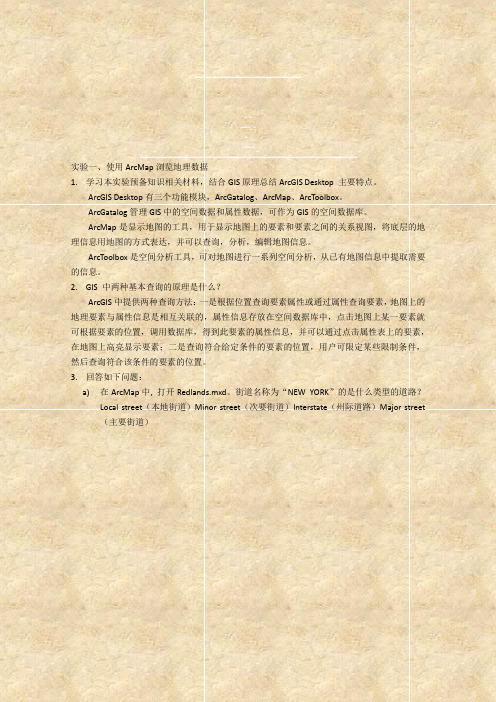
实验一、使用ArcMap浏览地理数据1.学习本实验预备知识相关材料,结合GIS原理总结ArcGIS Desktop 主要特点。
ArcGIS Desktop有三个功能模块,ArcGatalog、ArcMap、ArcToolbox。
ArcGatalog管理GIS中的空间数据和属性数据,可作为GIS的空间数据库。
ArcMap是显示地图的工具,用于显示地图上的要素和要素之间的关系视图,将底层的地理信息用地图的方式表达,并可以查询,分析,编辑地图信息。
ArcToolbox是空间分析工具,可对地图进行一系列空间分析,从已有地图信息中提取需要的信息。
2.GIS 中两种基本查询的原理是什么?ArcGIS中提供两种查询方法:一是根据位置查询要素属性或通过属性查询要素,地图上的地理要素与属性信息是相互关联的,属性信息存放在空间数据库中,点击地图上某一要素就可根据要素的位置,调用数据库,得到此要素的属性信息,并可以通过点击属性表上的要素,在地图上高亮显示要素;二是查询符合给定条件的要素的位置,用户可限定某些限制条件,然后查询符合该条件的要素的位置。
3.回答如下问题:a)在ArcMap中, 打开Redlands.mxd。
街道名称为“NEW YORK”的是什么类型的道路?Local street(本地街道)Minor street(次要街道)Interstate(州际道路)Major street (主要街道)由上图可知“NEW YORK”为Local Street类型的街道b)在ArcMap中, 打开Redlands.mxd。
在Railroads图层中有多少条铁路线?由Railroads属性表可知,Railroads图层”NAME”字段中显示,铁路有SP RAILROAD和AT AND SF RAILROAD以及一条未命名的铁路,共3条铁路。
实验二、空间数据库管理及属性编辑1.阐述基本原理和概念要素类:要素类是具有相同集合类型和属性的要素的集合,即同类空间要素的集合。
ARCMAP实验报告
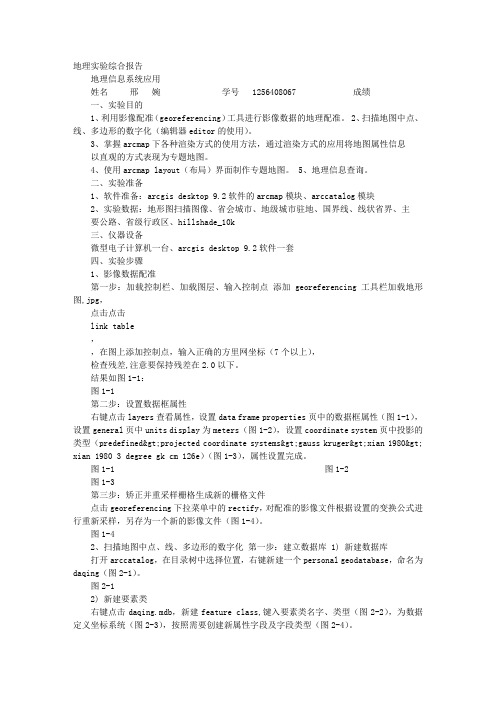
地理实验综合报告地理信息系统应用姓名邢婉学号 1256408067 成绩一、实验目的1、利用影像配准(georeferencing)工具进行影像数据的地理配准。
2、扫描地图中点、线、多边形的数字化(编辑器editor的使用)。
3、掌握arcmap下各种渲染方式的使用方法,通过渲染方式的应用将地图属性信息以直观的方式表现为专题地图。
4、使用arcmap layout(布局)界面制作专题地图。
5、地理信息查询。
二、实验准备1、软件准备:arcgis desktop 9.2软件的arcmap模块、arccatalog模块2、实验数据:地形图扫描图像、省会城市、地级城市驻地、国界线、线状省界、主要公路、省级行政区、hillshade_10k三、仪器设备微型电子计算机一台、arcgis desktop 9.2软件一套四、实验步骤1、影像数据配准第一步:加载控制栏、加载图层、输入控制点添加georeferencing工具栏加载地形图,jpg,点击点击link table ,,在图上添加控制点,输入正确的方里网坐标(7个以上),检查残差,注意要保持残差在2.0以下。
结果如图1-1:图1-1 第二步:设置数据框属性右键点击layers查看属性,设置data frame properties页中的数据框属性(图1-1),设置general页中units display为meters(图1-2),设置coordinate system页中投影的类型(predefined>projected coordinate systems>gauss kruger>xian 1980>xian 1980 3 degree gk cm 126e)(图1-3),属性设置完成。
图1-1 图1-2 图1-3 第三步:矫正并重采样栅格生成新的栅格文件点击georeferencing下拉菜单中的rectify,对配准的影像文件根据设置的变换公式进行重新采样,另存为一个新的影像文件(图1-4)。
影像配准及矢量化实验报告

一.实验名称影像配准及矢量化二.实验目的及实验要求1.实验目的学习地图数字化及其编辑的方法。
2、实验要求(1)利用影像配准(Georeferencing) 工具进行影像数据的地理配准(2)编辑器的使用(点要素、线要素、多边形要素的数字化)。
三.实验过程1. 地形图的配准-加载数据和影像配准工具所有图件扫描后都必须经过扫描配准,对扫描后的栅格图进行检查,以确保矢量化工作顺利进行。
打开ArcMap,添加“影像配准”工具栏。
把需要进行配准的影像—70011-1.TIF增加到ArcMap中,会发现“影像配准”工具栏中的工具被激活。
2.输入控制点在”栅格配准”工具栏上,点击“添加控制点”按钮。
使用该工具在扫描图上精确到找一个控制点点击,然后鼠标右击输入该点实际的坐标位置,如下图所示:用相同的方法,在影像上增加多个控制点(大于7个),输入它们的实际坐标。
点击“影像配准”工具栏上的“查看链接表”按钮。
注意:在连接表对话框中点击“保存”按钮,可以将当前的控制点保存为磁盘上的文件,以备使用3.设定数据框的属性增加所有控制点,并检查均方差(RMS)后,在”影像配准”菜单下,点击“更新显示”。
执行菜单命令“视图”-“数据框属性”,设定数据框属性4.矫正并重采样栅格生成新的栅格文件在”影像配准”菜单下,点击“矫正”,对配准的影像根据设定的变换公式重新采样,另存为一个新的影像文件。
加载重新采样后得到的栅格文件,并将原始的栅格文件从数据框中删除。
后面我们的数字化工作是对这个配准和重新采样后的影像进行操作的。
5. 分层矢量化-在ArcCatalog中创建一个线要素图层(1)打开ArcCatalog.在指定目录下,鼠标右击,在“新建”中,选择“个人Geodata base”。
并修改该Geodatabase数据库的名称(例如test3.mdb)。
(2)下面将为该Geodatabase创建新的要素类,首先创建一个“等高线”要素类来存储等高线要素。
在ArcGIS中配准(TIF、JPEG)栅格图像并矢量化
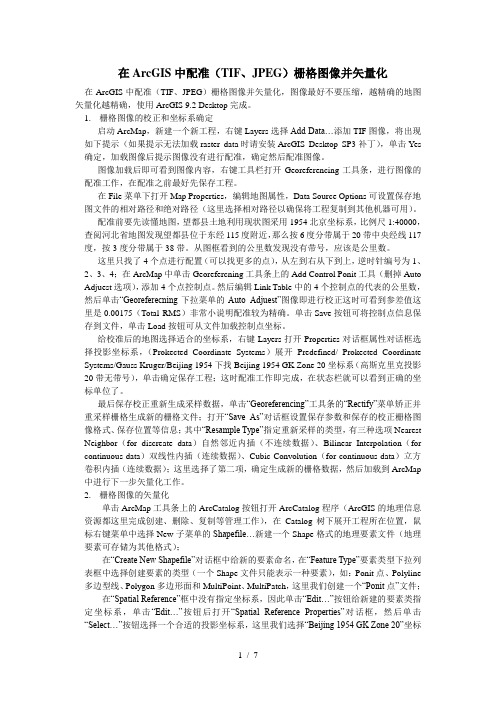
在ArcGIS中配准(TIF、JPEG)栅格图像并矢量化在ArcGIS中配准(TIF、JPEG)栅格图像并矢量化,图像最好不要压缩,越精确的地图矢量化越精确,使用ArcGIS 9.2 Desktop完成。
1.栅格图像的校正和坐标系确定启动ArcMap,新建一个新工程,右键Layers选择Add Data…添加TIF图像,将出现如下提示(如果提示无法加载raster data时请安装ArcGIS Desktop SP3补丁),单击Yes 确定,加载图像后提示图像没有进行配准,确定然后配准图像。
图像加载后即可看到图像内容,右键工具栏打开Georeferencing工具条,进行图像的配准工作,在配准之前最好先保存工程。
在File菜单下打开Map Properties,编辑地图属性,Data Source Options可设置保存地图文件的相对路径和绝对路径(这里选择相对路径以确保将工程复制到其他机器可用)。
配准前要先读懂地图,望都县土地利用现状图采用1954北京坐标系,比例尺1:40000,查阅河北省地图发现望都县位于东经115度附近,那么按6度分带属于20带中央经线117度,按3度分带属于38带。
从图框看到的公里数发现没有带号,应该是公里数。
这里只找了4个点进行配置(可以找更多的点),从左到右从下到上,逆时针编号为1、2、3、4;在ArcMap中单击Georefercning工具条上的Add Control Ponit工具(删掉Auto Adjuest选项),添加4个点控制点。
然后编辑Link Table中的4个控制点的代表的公里数,然后单击“Georeferecning下拉菜单的Auto Adjuest”图像即进行校正这时可看到参差值这里是0.00175(Total RMS)非常小说明配准较为精确。
单击Save按钮可将控制点信息保存到文件,单击Load按钮可从文件加载控制点坐标。
给校准后的地图选择适合的坐标系,右键Layers打开Properties对话框属性对话框选择投影坐标系,(Prokected Coordinate Systems)展开Predefined/ Prokected Coordinate Systems/Gauss Kruger/Beijing 1954下找Beijing 1954 GK Zone 20坐标系(高斯克里克投影20带无带号),单击确定保存工程;这时配准工作即完成,在状态栏就可以看到正确的坐标单位了。
ArcGIS应用--利用影像配准(Georeferncing) 工具进行影像数据的地理配
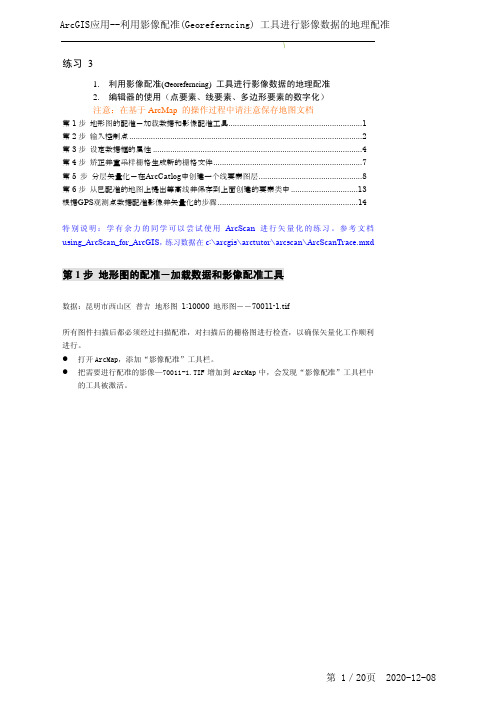
练习 31.利用影像配准(Georeferncing) 工具进行影像数据的地理配准2.编辑器的使用(点要素、线要素、多边形要素的数字化)注意:在基于ArcMap 的操作过程中请注意保存地图文档第1步地形图的配准-加载数据和影像配准工具 (1)第2步输入控制点 (2)第3步设定数据框的属性 (4)第4步矫正并重采样栅格生成新的栅格文件 (7)第5 步分层矢量化-在ArcCatlog中创建一个线要素图层 (8)第6步从已配准的地图上提出等高线并保存到上面创建的要素类中 (13)根据GPS观测点数据配准影像并矢量化的步骤 (14)特别说明:学有余力的同学可以尝试使用ArcScan进行矢量化的练习。
参考文档using_ArcScan_for_ArcGIS,练习数据在c:\arcgis\arctutor\arcscan\ArcScanTrace.mxd第1步地形图的配准-加载数据和影像配准工具数据:昆明市西山区普吉地形图 1:10000 地形图――70011-1.tif所有图件扫描后都必须经过扫描配准,对扫描后的栅格图进行检查,以确保矢量化工作顺利进行。
z打开ArcMap,添加“影像配准”工具栏。
z把需要进行配准的影像—70011-1.TIF增加到ArcMap中,会发现“影像配准”工具栏中的工具被激活。
第2步输入控制点在配准中我们需要知道一些特殊点的坐标。
通过读图,我们可以得到一些控制点――公里网格的交点,我们可以从图中均匀的取几个点。
一般在实际中,这些点应该能够均匀分布。
z在”影像配准”工具栏上,点击“添加控制点”按钮。
z使用该工具在扫描图上精确到找一个控制点点击,然后鼠标右击输入该点实际的坐标位置,如下图所示:z用相同的方法,在影像上增加多个控制点(大于7个),输入它们的实际坐标。
点击“影像配准”工具栏上的“查看链接表”按钮。
z提醒:ArcGIS采用控制点信息同步计算的方式处理控制点,因此如果一开始三个点在同一条直线上,会出现什么情况?是否为ArcGIS的bug?z注意:在连接表对话框中点击“保存”按钮,可以将当前的控制点保存为磁盘上的文件,以备使用。
在ArcGIS中配准(TIF、JPEG)栅格图像

在ArcGIS中配准(TIF、JPEG)栅格图像2009-03-17 22:40:09| 分类: GIS|举报|字号订阅在ArcGIS中配准(TIF、JPEG)栅格图像最好不要压缩,越精确地图的矢量化原精确,使用ArcGIS 9.2 Desktop完成。
栅格图像的校正和坐标系确定启动ArcMap,新建一个新工程,右键Layers选择Add Data…添加TIF图像,将出现如下提示(如果提示无法加载rester data时请安装ArcGIS Desktop SP3补丁),单击Yes确定,加载图像后提示图像没有进行配准,确定然后配准图像。
图像加载后即可看到图像内容,右键工具栏打开Georeferencing 工具条,进行图像的配准工作,在配准之前最好先保存工程。
在File菜单下打开Map Properties编辑地图属性,Data Source Options可设置保存地图文件的相对路径和绝对路径。
(这里选择相对路径以确保将工程复制到其他机器可用)。
配准前要先读懂地图,望都县土地利用现状图采用1954北京坐标系,比例尺1:40000,查阅河北省地图发现望都县位于东经115度附近,那么按6度分带属于20带中央经线117度,按3度分带属于38带。
从图框看到的公里数发现没有带号,应该是公里数。
这里只找了4个点进行配置(可以找更多的点),从左到右从下到上,逆时针编号为1、2、3、4;在ArcMap中单击Georefercning 工具条上的Add Control Ponit工具(先掉Auto Adjuest选项),添加4个点控制点。
然后编辑Link Table中的4个控制点的代表的公里数,然后单击“Georeferecning下拉菜单的Auto Adjuest”图像即进行校正这时可看到参差值这里是0.00175(Total RMS)非常小说明配准较为精确。
单击Save按钮可将控制点信息保存到文件,单击Load按钮可从文件加载控制点坐标。
- 1、下载文档前请自行甄别文档内容的完整性,平台不提供额外的编辑、内容补充、找答案等附加服务。
- 2、"仅部分预览"的文档,不可在线预览部分如存在完整性等问题,可反馈申请退款(可完整预览的文档不适用该条件!)。
- 3、如文档侵犯您的权益,请联系客服反馈,我们会尽快为您处理(人工客服工作时间:9:00-18:30)。
实验三、影像配准及矢量化一、实验目的1. 利用影像配准(Georeferencing) 工具进行影像数据的地理配准2. 编辑器的使用(点要素、线要素、多边形要素的数字化)。
注意:在基于ArcMap 的操作过程中请注意保存地图文档。
二、实验准备数据:昆明市西山区普吉地形图 1:10000 地形图――70011-1.Tif,昆明市旅游休闲图.jpg (扫描图)。
软件准备: ArcGIS Desktop ---ArcMap三、实验内容及步骤第1步地形图的配准-加载数据和影像配准工具所有图件扫描后都必须经过扫描配准,对扫描后的栅格图进行检查,以确保矢量化工作顺利进行。
◆打开ArcMap,添加“影像配准”工具栏。
◆把需要进行配准的影像—70011-1.TIF增加到ArcMap中,会发现“影像配准”工具栏中的工具被激活。
第2步输入控制点在配准中我们需要知道一些特殊点的坐标。
通过读图,我们可以得到一些控件点――公里网格的交点,我们可以从图中均匀的取几个点。
一般在实际中,这些点应该能够均匀分布。
◆在”影像配准”工具栏上,点击“添加控制点”按钮。
◆使用该工具在扫描图上精确到找一个控制点点击,然后鼠标右击输入该点实际的坐标位置,如下图所示:◆用相同的方法,在影像上增加多个控制点(大于7个),输入它们的实际坐标。
点击“影像配准”工具栏上的“查看链接表”按钮。
注意:在连接表对话框中点击“保存”按钮,可以将当前的控制点保存为磁盘上的文件,以备使用。
GIS检查控制点的残差和RMS,删除残差特别大的控制点并重新选取控制点。
转换方式设定为“二次多项式”第3步设定数据框的属性增加所有控制点,并检查均方差(RMS)后,在”影像配准”菜单下,点击“更新显示”。
执行菜单命令“视图”-“数据框属性”,设定数据框属性在“常规”选项页中,将地图显示单位设置为“米”在“坐标系统”选项页中,设定数据框的坐标系统为“Xian_1980_Degree_GK_CM_102E”(西安80投影坐标系,3度分带,东经102度中央经线),与扫描地图的坐标系一致更新后,就变成真实的坐标。
第4步矫正并重采样栅格生成新的栅格文件在”影像配准”菜单下,点击“矫正”,对配准的影像根据设定的变换公式重新采样,另存为一个新的影像文件。
加载重新采样后得到的栅格文件,并将原始的栅格文件从数据框中删除。
后面我们的数字化工作是对这个配准和重新采样后的影像进行操作的。
通过上面的操作我们的数据已经完成了配准工作,下面我们将使用这些配准后的影像进行分层矢量化。
第5 步分层矢量化-在ArcCatalog中创建一个线要素图层该数据采用的是西安80坐标系统、3度分带(1) 打开ArcCatalog.在指定目录下,鼠标右击,在“新建”中,选择“个人Geodatabase”。
并修改该Geodatabase数据库的名称(例如test3.mdb)。
(2) 下面将为该Geodatabase创建新的要素类,首先创建一个“等高线”要素类来存储等高线要素。
在ArcCatalog中,鼠标右击test3这个个人 Geodatabase,在“新建”中选择“要素类”.(3) 输入创建的要素类的名称“等高线”,点击下一步。
(4) 点击下一步。
下面将是我们创建新的要素类的关键,为我们的数据定义坐标系统,空间范围,存储要素类型。
以及可以在这增加属性字段。
(5) 点击Shape字段。
在对话框中将显示详细的选项,我们首先点击“几何类型”,并将要素类型选择为我们需要的类型(我们现在要创建等高线这个要素类,所以应该选择线).(6) 点击“空间参考”选项后面的按钮,在“空间参考属性”对话框中的“坐标系”选项页下,将选择合适的坐标系统,点击“选择”按钮。
在(Projected Coordinate Systems目录下,选择Gauss Kruger--- Xian 1980-- Xian_1980_Degree_GK_CM_102E.prj)。
点击增加,现在这些坐标系统信息应该如下图所示:(7) 再点击“X/Y 域”选项页,在该选项页下为我们的数据定义存储的空间范围。
该空间范围需要认真考虑,不仅要考虑你当前的纸制地图的空间范围,还要考虑到将来工作中还会出现的最大的空间范围。
为确定这个区域XY(最小值),XY(最大值),可以切换到ArcMap中,点击“绘制”工具栏上的“矩形框”按钮,在地图显示区中画一个矩形,使区在更大范围内包含已配准的栅格地图。
右键选中这个矩形框,设置“属性”,将填充色设置为“无”,可得到如下的效果:在矩形框属性的“大小和位置”选项页中,可获取矩形框左下角和右上角的坐标(X,Y),将这里获取的X,Y值分别填入到上面“空间参考属性”对话框的“X/Y域”选项页“最小X”、“最小Y”、“最大X”、“最大Y”输入框中通过上面的操作我们为创建的要素类定义了正确的坐标系统和空间范围。
(8) 下面我们将为该数据创建新的属性字段。
“高程”,类型设置为“Float”用来存储等高线的高程值。
(9) 点击完成这样,我们就创建了一个线状的要素类。
第6步从已配准的地图上提取等高线并保存到上面创建的要素类中(1) 切换到ArcMap中,将新建的线要素图层,加载到包含已配准地形图的数据框中,保存地图文档为Ex3.mxd(2) 打开“编辑器”工具栏,在“编辑器”下拉菜单中执行“开始编辑命令”,并选择前面创建的“等高线”要素类。
确认编辑器中:任务为――新建要素,目标为――等高线,设置图层――等高线的显示符号为红色,并设置为合适的宽度。
(3) 将地图放大到合适的比例下,从中跟踪一条等高线并根据高程点判读其高程,输入该条等高线的高程。
(4) 进一步练习线要素的其它操作,比如线段的合并、分割、编辑顶点等操作(5) 可参照以上步骤,从地图中提出多边形要素(比如居民地),并进一步熟悉多边形要素编辑的相关操作。
第7步根据GPS观测点数据配准影像并矢量化的步骤数据:扫描地图-昆明市旅游休闲地图(YNKM.JPG)、 Garmin 手持GPS野外采集数据(gpsdata.dbf)-GCS_WGS_1984 地理坐标系(1). 打开ArcMap,添加扫描地图-YNKM.JPG,打开“影像配准”工具栏(在ArcMap的工具栏的空白区域点击鼠标右键,然后选择“影像配准”)(2)参考练习2中最后一步的内容,根据gpsdata.dbf中的内容,将其转换为一个新的图层:GPS.shp,并将其添加到当前数据框中。
◆添加gpsdata.dbf◆执行菜单命令<工具>-<添加X,Y数据>, 在出现的菜单中指定坐标系统为地理坐标:GCS_WGS1984, X坐标指定为经度(E),Y坐标指定为纬度(N)◆在TOC 面板中“显示”视图下,右键选择图层“gpsdata事件”,从右键菜单中执行“数据”->“导出数据”,将其导出成为一个新的Shape文件-名称为gps.shp将GPS.shp 添加到当前的数据框中这里显示的数据就是第1个小组在野外用GPS获取的控制点,每个控制点在纸质地图上都有一个唯一的记号。
(3) 在TOC中右键选择图层――YNKM.JPG,在出现的菜单中点击“缩放到图层”,并将其放大到某一尺度下(4)对比第一组同学在进行GPS数据采集时所使用的纸质地图,在地图显示区中找到第1个控制点。
点击“影像配准”工具栏上的控制点选择工具,在扫描地图中,采集第1个GPS控制点的位置,点击。
(5)在TOC中右键选择图层――GPS,在出现的菜单中点击“缩放到图层”,并将其放大到某一尺度下,并移动地图,可以方便地找到第1个控制点(6)在地图显示区中,我们可以看到第1组同学在野外采集的GPS控制点,找到与扫描地图中对应的那个GPS控制点,点击鼠标。
(7)通过以上操作我们已经完成了第1个控制点的选择。
以类似的方法,添加至少4个控制点。
(8)如果操作正确,在完成以上操作后,扫描地图就被配准到了GCS_WGS_1984地理坐标系下。
当鼠标在地图显示区移动时,在ArcMap状态栏上就会显示当前位置在GCS_WGS_1984坐标系下的经纬度坐标。
在添加所有控制点,并检查RMS后,可使用下拉菜单“地理参考”中的“矫正”命令对栅格地图重采样。
转换方法使用“二次多项式”。
加载重采样后的栅格地图,并将原始的扫描地图从数据模框中删除。
(9)在ArcCatalog中新建一个要素类,可命名为:Schools,(要素类型为点要素-将用于从扫描图中提取各个学校的位置,添加所需要的字段-用于存储学校的名称,坐标系统设置为WGS_1984地理坐标系-与GPS野外数据相同)(10)将Schools图层添加到当前数据框中。
(11)在TOC面板中,右键选择“图层”,在出现的菜单中,点击“属性”,设定数据框的坐标系为GCS_WGS_1984(12) 打开“编辑器”工具栏,在“编辑器”下拉菜单中执行“开始编辑”命令,选择要编辑的图层-Schools,确认“编辑器”工具栏中,任务为――新建要素,目标为――Schools。
(13)将地图放大到合适的比例下,在“编辑器”中选中“草图”工具,在地图中找到图例为○文的要素,在其所在位置,点击鼠标,分层提取昆明市的各高校位置数据-(点要素)。
打开属性表,修改要素属性,比如:输入学校的名称。
(14)完成编辑后,停止编辑,并将修改结果保存到要素类-Schools中。
四、思考1) 总结屏幕跟踪数字化过程的基本步骤及每一步骤的必要性。
2) 分析数字化过程中误差的来源及减小误差的相关方法。
3) 为什么要对配准后的数据进行重采样?。
